ps中铺装素材怎么用(ps怎么铺装材质)
ps怎么从素材图片抠出我想要的图形 已经画好了cad 想往上面加素材 铺装道路什么的
ps从素材图片抠出想要的图形 可以用魔棒工具选中需要的图形,反选~清除,保存为png格式素材,拖进cad 软件即可!
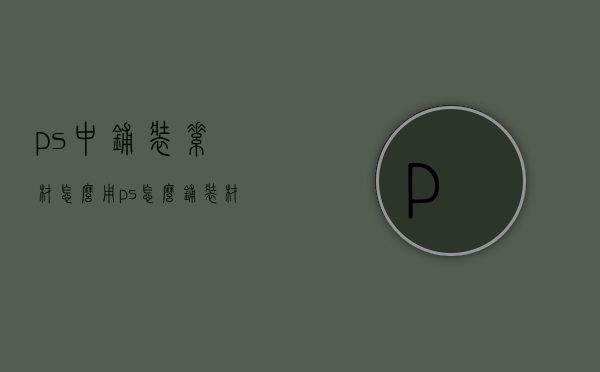
ps怎么导入素材
ps导入素材步骤如下:
1、打开PS软件,然后在页面的左上方找到【文件】,接着在下拉列表中找到【打开】,然后找到素材文件,并点击【打开】选项。
2、或者可以直接打开PS软件后直接在软件的编辑去双击鼠标左键,就会弹出素材导入的对话框,然后选中素材并打开。
3、也可以直接在文件夹中选中素材,按住鼠标左键不松,直接拖动到ps软件的编辑窗口中。
photoshop如何做景观效果图
总平面图是投标中的第一张表现图,作用与性质不用说了吧,应该认真点画。
一. 在ps中打开文件
从cad中导入的是位图文件,但是一般情况下这只是一幅彩色稿。
无论是bmp还是tif文件,我一般习惯用转换格式的方式改变为黑白格式, 这样转换可以保持精度,其他的转换方式多多少少都会有点损失。
1.先转换为gray模式。
2.在gray模式中调整对比度,调到最大。
3.再转换回RGB模式。 好了,一幅黑白稿出现了。
二. 分离图线 有些人可能喜欢不分,习惯分离图线层,因为这样好处有如下:
所有的物体可以在图线下面来做,一些没有必要做的物体可以少做或不做。节省了很多时间。
2.物体之间的互相遮档可以产生一些独特的效果。
3.图线可以遮挡一些物体因选取不准而产生的错位和模糊,使边缘看起来很整齐,使图看起来很美。 具体步骤是以colour range 选取方式选中白色,删除。现在图线是单独的一层了。把这层命名为 图线层。
三. 分离成功 为了观察方便可以在图线后增加一层填充为白色,当然也可直接填充绿色变草地层,白色的好处是画超级大平面图的时候会比较容易了解自己的进度 从现在开始,每个新增加的图层都会命名。原因:
1.个人习惯。
2. 可以有效防止产生大量无用的废层和无物体层(即空层)。
3. 方便别人,将来别人修改你的图能够很轻松地找到每个物体。
四. 种树。现在开始栽树。
需要说明的是,通常我都习惯最后种树,因为树木通常是位图导入,大量的复制会占用机器的内存。这幅图例外,先种树,是因为这张图既要表现建筑又要表现绿化和景观。先种树可以定下整个图的整体颜色倾向,基调。
先种树,大小植物,再调他们的色彩倾向,你认为应该调什么色调完全凭个人的感觉啦。 这张图定的基调是偏黄绿色调的暖灰。
五. 接着做道路和铺装
选取区域的时候可以用各种选择工具,不要拘泥于一种工具。
填色后调颜色,要和树木色彩协调。 注意道路的颜色一定不要用纯灰色的,尽量做成冷灰或暖灰,我这里做成偏黄绿色色调!
六. 做基础设施和地面小装饰,如停车场,沟,支架,彩色钢板等,然后调色,和整体色彩要协调。
七. 做主体建筑和山包。
建筑:主体建筑的色彩一很重要,调的时候一定要谨慎,不要和主体色彩有强烈的对比。
山包:通常小的地形起伏叫山包,大的地形起伏叫............大山包,也就是传说中的地形, 目前无论是建筑设计与规划还是景观规划都似乎注重地形的表现,它已经越来越引人重视了。而在渲染表公司,更习惯称它为山包。
八. 草地要有色彩区分,加noise 要有密度的疏密之分,小区内外要有区分。 这里的内部颜色做的很深,是为了突出重点!右侧挨路处有投影,是因为有地形。
九. 这样基本上就算成功了。
也可以加一层雾,效果可能会更好一点。最后加在物体的最上一层加了一层雾,透明度自己把握。
ps中的铺装怎么斜铺 不同的视角怎么铺
ps中的铺装: 是3dmx效果图的后期处理阶段
1. ps中的铺装要诀,无论在场景中 铺砖,贴墙纸,摆设一些方形的物体在场景中必须要找出(灭点)否则做出效果跟场景视角不自然 所以不能评自己的直觉去判断的!
2.(灭点)--------在每个场景中都存在它的灭点,不同的场景灭点位置不同,灭点是场景的视角的中心点。。。。。!
3.(寻找灭点方法)就是场景物体边缘直线和如墙角天花边缘的直线 你把这些直线一起延伸相交的那个点就是灭点。。。。!
4. 找出灭点然后ps导进素材,用自由变换工具调节到边缘的直线跟灭点相交这样就能跟场景视角自然了融合了!
在Photoshop中如何快速大面积填充同一图案,比如铺装图案。
打开您的图案素材,执行编辑-自定义图案,使您要大面积使用的图案成为自定义图案,然后用套索工具(矩形选框工具,钢笔工具,魔术棒工具,快速选择工具都可以)选出您要填充图案的位置,即可
若是整个画面全部填充,可以直接按快捷键shift+F5,选择图案,然后找到您定义的图案,点击确定,也可以双击图层略缩图,出现的对话框中选择图案叠加,找到您的图案即可(这种方法时该图层必须有像素点)
本方法图案不必是pat文件
希望我的回答能帮到您
谢谢
ps中如何做地面铺装啊?具体的步骤
两个方法
1:新建一个图层,在底图中W选中要填充铺装的区域,按shift+F5填充,选图案填充,如果要调整填充图案的密度,可双击该图层,在弹出的图层样式中选择图案叠加,选择缩放即可。效果和shift+F5是一样的,不过注意W填充是针对所选区域,图案叠加是对整个图层区域。(如何将你看中的一个铺装照片变成图案填充,做法如下:在PS中导入该JPG,选择编辑(E)下拉菜单中的定义图案(Q),该图片在图案填充里就可以选择使用了。)
2:在CAD中画好铺装线,虚拟打印机导入PS中。可分层导入,例如分铺装分割线和铺装内填充两次导入,这样W选择起来填色就方便多了。
推荐阅读
 微信客服
微信客服 微信公众号
微信公众号




